
双11马上正式开始,距离绿联DXP4800和UGOS Pro系统发布已经将近半年,NAS作为三分看硬件七分看系统的产品,接近半年的时间,绿联UGOS Pro的系统软件已经迭代了好多版本,实际使用体验提升蛮多。

最近问这台机器的朋友比较多,本文就重新做一次深度评测,个人评价比较多,给有入手意向的朋友做个参考,冲着喷进来的朋友也希望能耐心看完,黑在点子上才能有认可,欢迎点赞收藏打赏三连,有复杂问题咨询请单独联系。
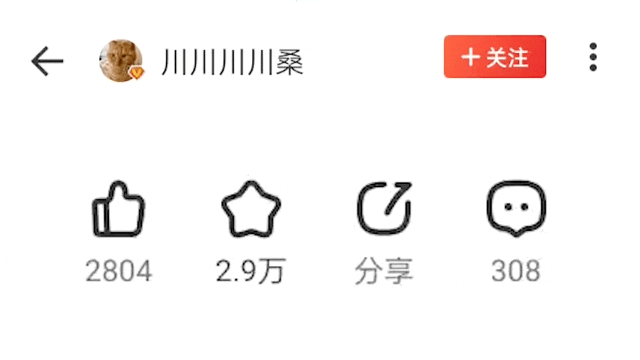 ⏹ 省流总结
⏹ 省流总结给懒得看完的朋友做个总结,我个人体验下来是两优一缺,对没有用过NAS的用户而言会比黑群晖更合适一些:
● 绿联DXP4800首发评测时候,我的评价是硬件满分+后端不错,但前端(客户端)比较惨烈,现在的绿联客户端迭代的相当不错,易用性提升非常多,不需要战未来了。
● 最大的优点是绿联的手机App+电脑端软件小功能的新增+优化,并不是整体大改,而是丰富了该有的细节功能,比如相册AI搜索类型、影音削刮效率和手机端的管理控制。
● 第二个优点是重做了各个功能的引导教程,页面设计和说明设计的非常合理,对纯NAS新手极其友好,学习门槛降低太多,符合轻NAS的用户需求。
● 现存比较明显的缺点也有,绿联商务不太给力,第三方工具接入较少,典型的就是没有WPS协同办公,第三方网盘接入也比较少,希望后面加强下。
本次评测更偏向实际使用,涉及的细节项目较多,个人评价重点均做了加,列一下本文目录,大家可以按需跳转观看。
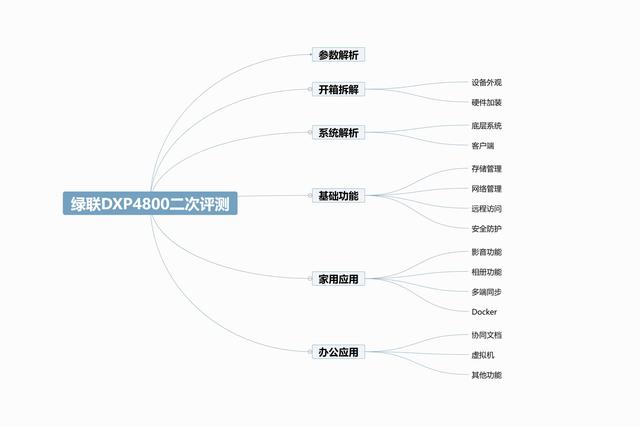
如果看完本文觉得和自己需求匹配,可以直接下单哈,另外绿联已经接入希捷iHM,使用酷狼或者银河会有额外的保护。
 ⏹ 关于试用
⏹ 关于试用绿联开放了在线试用的入口,不花钱也可以先体验下绿联UGOS Pro系统(UGOS没有啥体验的必要),去官网走流程申请个试用账号就行,网页端和手机App都可以访问。
https://www.ugnas.com/experience

需要注意的是试用账号有些功能体验不了,比如迅雷、Docker这些涉及隐私的功能,实机是可以用的,不需要担心,可以参考下文的实际展示部分。
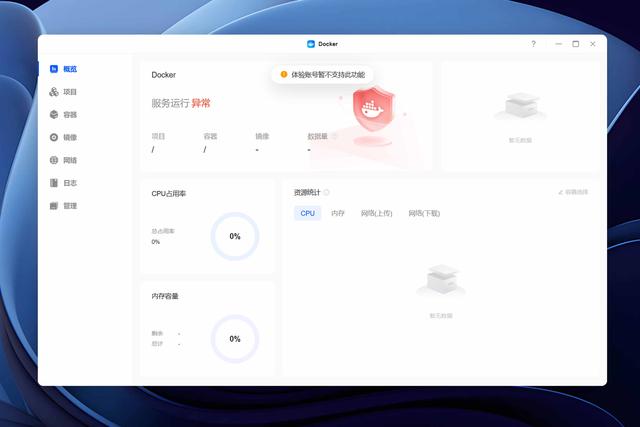 ⏹ 参数解析
⏹ 参数解析快速划一下绿联DXP4800的重点硬件参数:
● 机身为航空铝材质,内部框架也几乎是全金属材质,机器重量为6.214KG。
● 共有六个硬盘位,包含四个3.5寸机械硬盘位+两个最长2280的M.2固态硬盘位,其中机械硬盘位自带儿童锁。
● CPU为N100,四核四线程+3.4GHz最大主频,核显为,是目前家用级中高端NAS使用的主力平台。
● 原装内存为8G,板载一共两个DDR5协议SO-DIMM槽,正常加装4800MHz的就行。
● 原装网口为两个2.5G电口网口,同时也支持免驱接入绿联自家的USB无线网卡。
● USB接口比较多,包含USB3.2Gen2Type-C口*1+USB3.2Gen2协议A口*1+USB3.2Gen1协议A口*1+USB2.0协议A口*1,另外有一个SD3.0的读卡器口。
● 视频输出接口为HDMI2.0,最高支持输出4K分辨率+60Hz。
● 配件包含一米网线*2、磁吸防尘网*1、硬盘儿童锁钥匙*2、2.5英寸硬盘的固定螺丝和对应螺丝刀。
● 保修期为两年。
简单来说,绿联硬件设计好看,用料扎实,给的配件比较足,除了硬盘和内存以外,啥额外配件都不用买,另外虽然支持后加无线网卡,但还是建议当做备用线路。
 ⏹ 开箱拆解
⏹ 开箱拆解虽然绿联DXP4800不是新机器,考虑到有没关注过的朋友,还是做个简单外观分享。
1️⃣ 设备外观
简单过一下外观,绿联DXP4800设计风格大体和之前的DX系列一致,都是枪灰色硬朗风格,整机材质几乎都是金属件。

和老款最大的区别就是取消了前面的防尘盖,好处是一定程度加强了设备的内部风道,可以降低硬盘的工作温度,坏处就是防尘性能会有所下降,放弱电箱或者柜子内使用倒是没有影响。

另一个改动就是硬盘笼,绿联DXP4800给硬盘笼做了数字标记,无论是系统内操作还是后期拆装硬盘都可以轻松定位,是非常不错的小设计。

绿联还为硬盘笼下方加上了物理硬盘锁,一定程度上能避免乱拆装硬盘和偷盗问题,其他的快拆设计依旧保留,拆装着还是挺方便舒服的。

指示灯区和高速传输接口都被设计设备正面,Type-C接口和SD读卡器真的非常实用,毕竟现在很多移动硬盘只给CtoC线。

虽然绿联DXP4800取消了前面的防尘盖,但背部的防尘网得到了保留,依旧是磁吸设计,在阻拦毛发等污物的同时也比较方便后续拆卸打理。

不需要拔插的接口都被设计在背部下方,其中两个USB2.0接口是为HTPC准备的(接键盘鼠标),下面进入拆解环节。

2️⃣ 硬件加装
为绿联DXP4800加装固态硬盘和内存是不需要完全拆机的,直接将设备反转到底部,卸掉两颗很明显的底板固定螺丝即可。

内存为标准的DDR5协议SO-DIMM槽,最高支持4800MHz频率的DDR5内存,所以打算换16G单条的用户别买高频率的,没必要多花钱。

固态硬盘则是标准M.2接口,最高支持PCIe3.0协议,PCB上只有2280长度的定位柱,所以同样需要注意下型号,别多花钱了。
 ⏹ 系统解析
⏹ 系统解析NAS系统分底层系统和前端客户端客户端两部分,本段也是按照这个逻辑去进行评测。
1️⃣ 底层系统
通过Version文件可以看到UGOS Pro当前的系统链信息,UGOS Pro的底层和首发时还是一模一样:
● Linux 内核版本为6.1.27
● Debian版本为12.2.0-14
● gcc版本为12.2.0
● GNU版本为2.40
今年UGOS Pro发布的时候,我当时的评价地基本身就不错,现在依旧如此,紧跟上游是个不错的选择,只是当时的前端太简陋了,发挥不出应有的表现。

说一下历史问题,部分机型自带的老系统(UGOS)因为底层受限所以使用功能上是不如新系统,但由于文件系统完全不同,想升级UGOS Pro就得删除原数据,强烈建议长痛不如短痛。

2️⃣ 客户端
手机客户端应该常规用户使用比较多,毕竟很多人是为了补足手机存储空间才上的NAS,影音等常见功能都可以使用,并且目前引导做的不错,

对比老版本,PC客户端最大的变化是增强了新手引导和易用性,对新手有学习门槛的配置项都做了较为详细的说明,我个人觉得非常值得点名表扬。

另外就是高阶功能的远程管理,Docker和虚拟机可以在手机App上面直接查看日志,有一定动手能力的话搭配JuiceSSH等工具可以轻松进行远程管理,易用性已经非常强了。

PC客户端(电脑)比较适合初始化使用,同时后期Docker、网口聚合这些进阶功能只能在PC客户端上设置部署,当然备份电脑文件也是靠它。
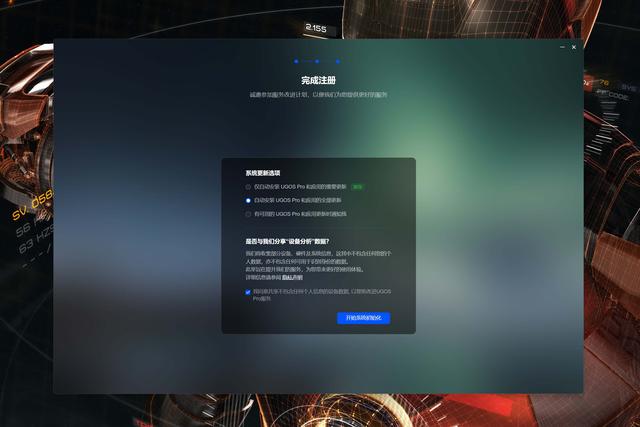
对比老版本,PC客户端最大的变化同样是增强了新手引导,不过对完全没接触过NAS的新手用户而言,还是一些必要的学习点,毕竟功能比较多。
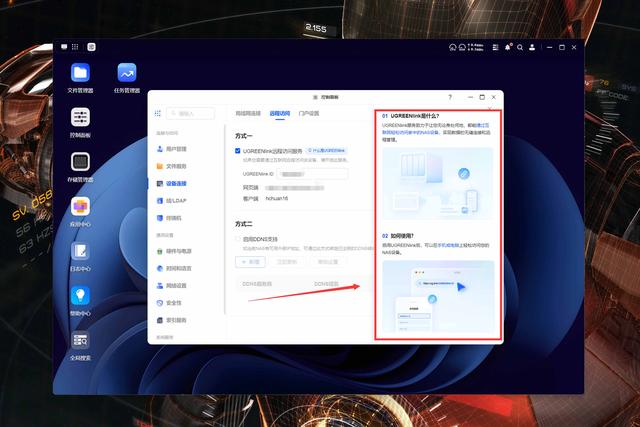
相比原来的不可删除设定,绝大部分功能改成了选装,目前以绿联自研软件为主,基本常见功能都覆盖了,第三方软件还有待补足。

另外就是一些实在小工具,比如创建存储池的时候会有全盘扫描的功能,在出现问题前就规避掉坏盘上机的可能,创建完存储池也可以额外配置定期检查计划。

TV客户端(电视)和以前差不多,还有待开发,目前仅提供影音中心的功能,已经给官方的建议是增加照片管理,过年过节一家团员时候观看美好回忆挺好的。
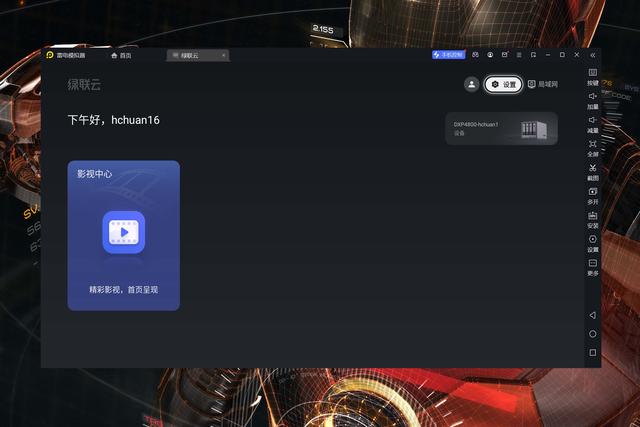 ⏹ 基础功能
⏹ 基础功能NAS的最基础功能就是存储分发,本段围绕这点说一下绿联DXP4800的新版本系统升级。
1️⃣ 存储管理
基础的存储池创建就不再赘述,和原来没啥区别,文件系统依旧是Ext4和Btrfs两种可选,无脑选支持快照功能的Btrfs就行,备份恢复能力足够了。
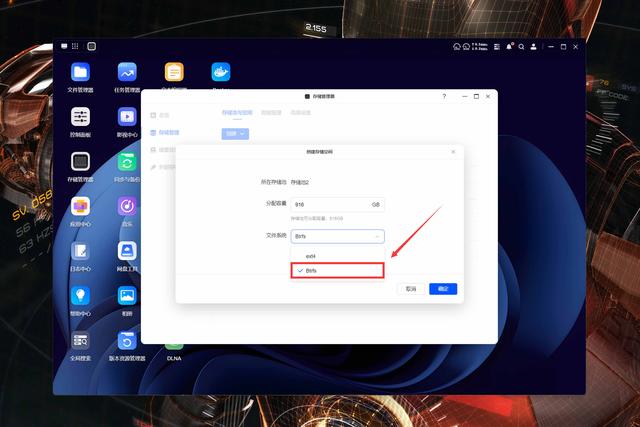
相比老版本,UGOS Pro现在新增了提示机制,在空闲空间不足的时候会通知用户,这个功能对打算买来当生产力工具的用户来说非常重要。
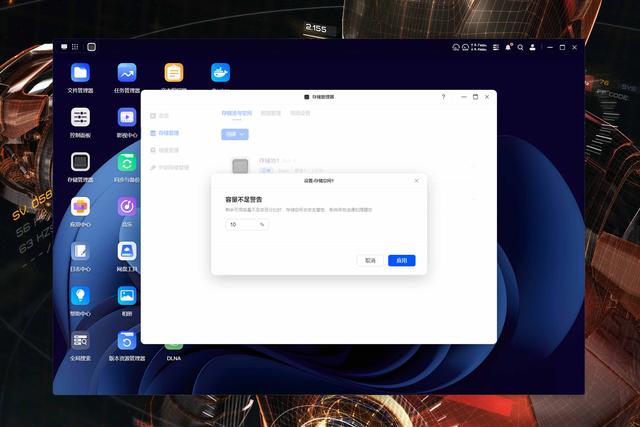
在硬盘保护方面同样有升级,现在可以定期进行全盘扫描+修复,下图中的iHM为希捷专用,算是额外的一种防护保护机制。
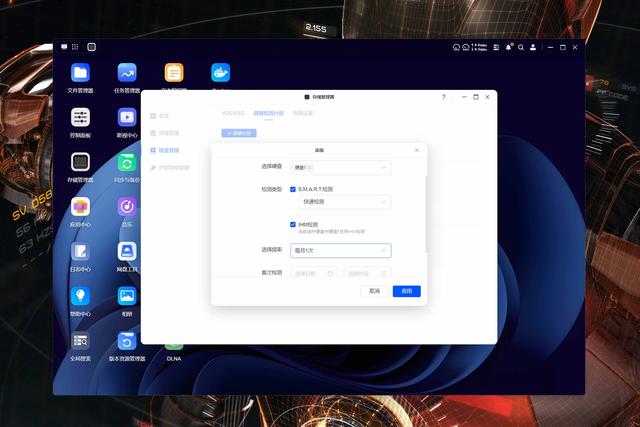
加速缓存机制也有更新,目前有读写和只读两种方案可选,其中的读写方案需要两块硬盘,这个设计比较合理,毕竟容量足够大才有足够高的缓存命中率。
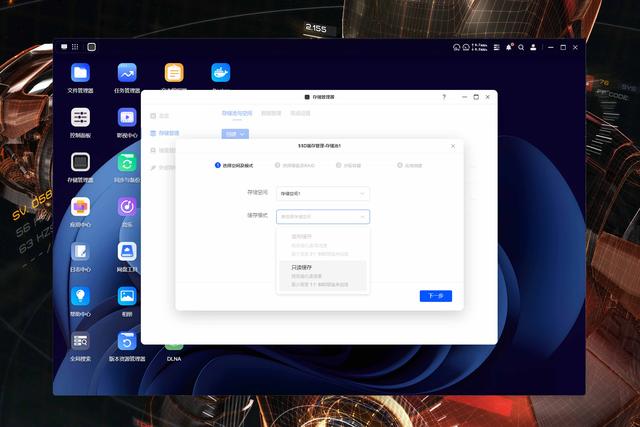
文件管理能也做了升级,支持全局搜索一级文件和文件框选(具体见下图),另办公常用的批量重命名功能也有新增。

2️⃣ 网络管理
多网口模式没有太大变化,还是Bond1-Bond6几种可选,对应聚合和灾备模式,看说明基本都能看明白,也足够常规用户使用了。

变化比较大的是QoS,网络设置页面新增了基于端口的管理配置页面,用户可以手动限制各端口的传输上限,也可以当做丐版的防火墙使用。

3️⃣ 远程访问
绿联提供的内网穿透没啥需要特别介绍的地方,常规家宽最高100Mbps的上行带宽都能跑满,比较特别的升级是支持局域网内自定义域名,对懒得记IP的用户来说很方便。

4️⃣ 安全防护
安全防护是新手最容易忽视的地方,绿联现在已经有相对完整的安防体系,本地防护是单独的,支持定时查杀,数据库更新也蛮快的,好评。

连接防护现在也达到了行业平均水平以上,除了自动登出和封锁登录以外,还支持自定义安全协议和端口限制,已经可以在商用环境使用了。
 ⏹ 家用应用
⏹ 家用应用常规家用主要集中在影音、照片、多端同步备份和Docker这四个功能上,本段着重看UGOS Pro这四个功能。
1️⃣ 影音功能
首先是削刮功能,绿联影视中心的预设就挺不错,可以看到我这里的源文件并没有nfo文件,影视墙中还是能正确削刮出来并显示完整信息,速度很快,好评。

如果对艺术海报等信息有额外需求,影音中心目前也内嵌了削刮范围更大的tMDB秘钥,另外支持筛选的未识别影片和设置过滤文件大小,这些小细节非常实用。

多说一句,削刮不出来或者不正确,一般是文件名不好,最佳的文件名应该是完整中英文名称+上映时间+分辨率等基础信息,下载电影的时候注意下哈。
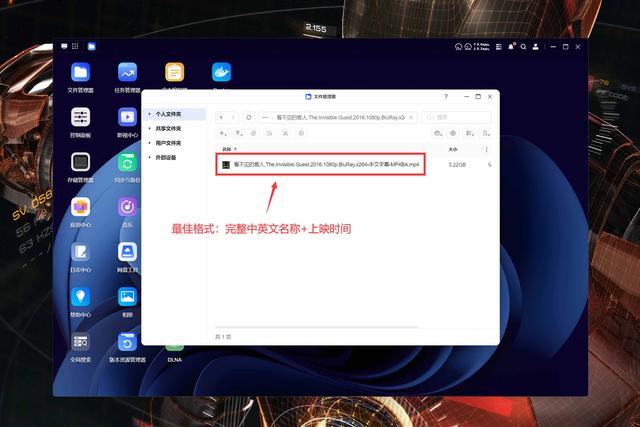
使用TV端测试了下外网播放,测试带宽为100Mbps上行:
● 1080P分辨率+普通字幕的片源播放很流畅,拖动也没啥问题。
● 1080P分辨率+特效字幕的片源播放很流畅,拖动需要等个两三秒。
● 20G大小的4K分辨率+普通字幕片源播放很流畅,拖动需要等个两三秒。
● 20G大小的4K分辨率+普通字幕片源播放很流畅,拖动需要等个大几秒。
所以,个人建议外网观看尽量不要选特效字幕的片源,其他观看体验还是比较好的。

2️⃣ 相册功能
得益于AI技术,现在的NAS相册管理都非常方便,支持各种维度的AI分类+搜索,相比首发,绿联相册多了支持宠物和图片内文字等多种搜索分类,并且还在不断更新。

AI识别的效率比首发时候快了很多,原因在于提升了GPU的利用率,实测近百张图差不多一分钟就识别出来人物,理论上应该是随着使用时间增加,识别效率也会越快。

画面内容搜索就差点意思了,准确率不高,比如我搜展会和漫展,均未出来结果,搜cosplay也把部分生活照归纳进去了,也有解决方案就是了。

针对上述问题,绿联给出的方案是开放了AI模型替换功能,用户可以上传已经训练好的模型,也可以从头开始训练新模型,对AI有一定了解的朋友可以自行尝试。
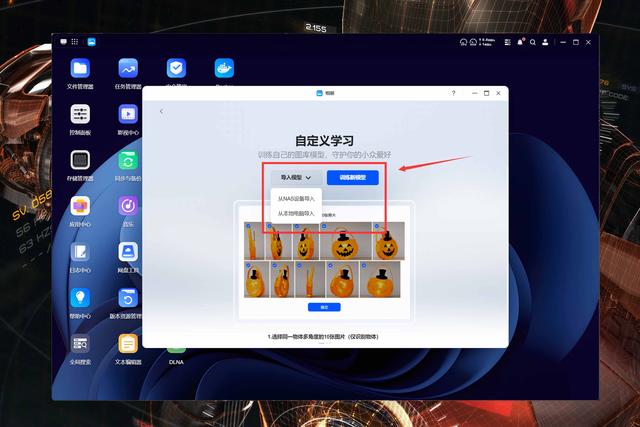
测试了下识别困难户,iPhone拍摄的HEIF格式照片拍摄信息均可以正确识别,照片也查看正常,大家可以放心哈。

最后试了下相册分享功能,之前就挺好用的,现在打开链接后相比之前多了缩略图预览,更适合多图分享的场景,是挺实用的新增功能。
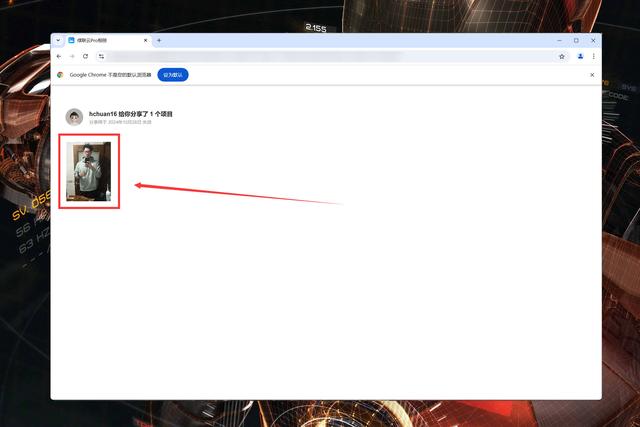
3️⃣ 多端同步
常规的电脑和手机文件同步就不多做介绍了,手机和电脑均可以设置自动同步,也可以多台绿联NAS或者RSync服务器互传,同步这个基础功能一直都没啥问题。
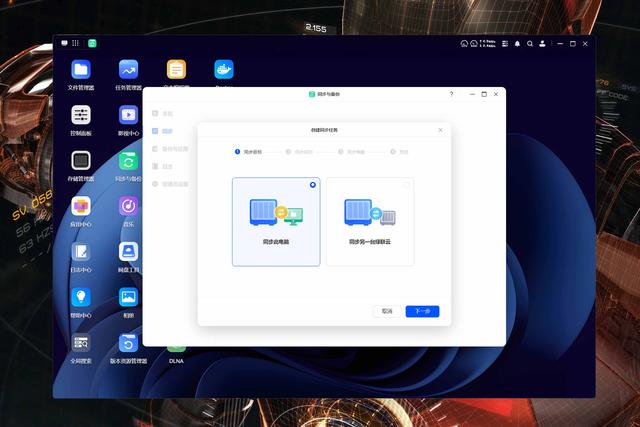
单独说一下文件同步慢的可能点:
● 第一是拓扑中有慢速设备,特别是无线连接的手机电脑,可以通过电脑的设置查看协商带宽是否是满速。
● 第二是NAS的硬盘有问题,建议开启上文提到定期硬盘检测功能,如果SMART报警,该更换就更换。
当然具体问题得具体分析,上面两种比较常见而已。
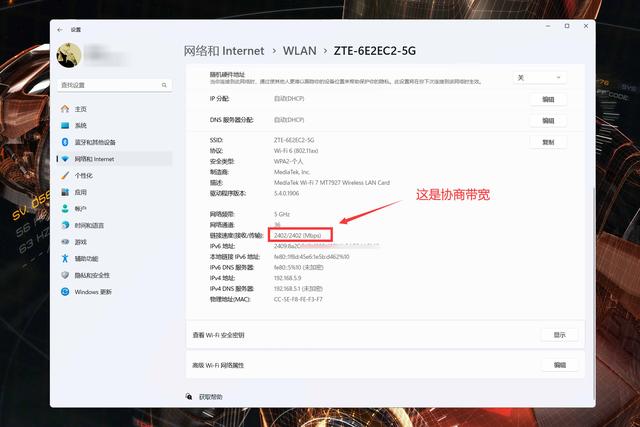
网盘同步差点意思,这么久了,还是只有微软Onedrive和百度网盘支持,绿联的商务得加把劲了哈。

4️⃣ Docker
容器就不用介绍太多了吧,UGOS Pro支持SSH登陆,所以用命令行或者客户端部署都可以,用Docker CLI命令就行。

关于镜像拉取慢这个问题,绿联提供了两个方案,方案一是用客户端默认的绿联自建源,常规项目都能找到,拉取正常满速没啥问题。

另一种方案是自定义加速镜像,默认的绿联源找不到镜像就用这个方案,本文写的够长了,晚点单独出一篇教程吧。
 ⏹ 办公应用
⏹ 办公应用虽然绿联DXP4800定位是个人使用,偏B端的功能没那么多,作为完整评测还是看下办公相关功能。
1️⃣ 协同文档
就目前版本的绿联文档管理功能,我个人评价是能用,但还不够好,大陆比较适合的是下面两个方案:
● 第一种,不管是什么软件为基础,双击文档是在客户端中直接打开文档,本地协同编辑。
● 第二种,接入WPS,可以将文档走网页版WPS打开,支持保存到金山云多个备份。
UGOS Pro目前的方案是双击跳转到网页,使用NAS本地自建的OnlyOffice服务。
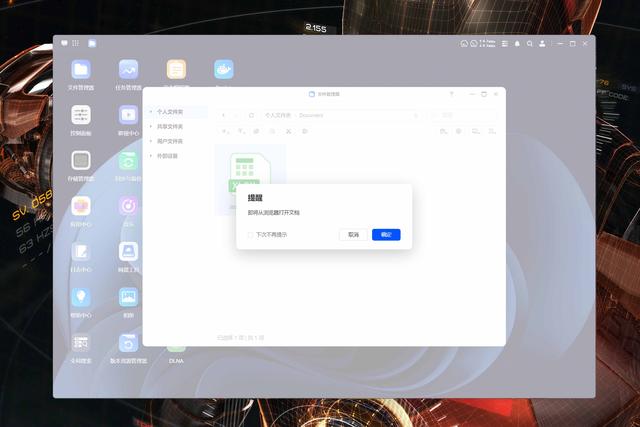
跳转到网页后的操作确实比较麻烦,先得确认是安全地址,然后在网页上登陆NAS账号,最后才能编辑,虽然支持多账号协同,加载速度也快,但打开的过程确实是烦,希望能优化下。

当然也有好的一面,绿联单独做了个在线文档的入口,直接可以在NAS上创建文档、表格和PPT,也可以快速查看使用记录,当然编辑还是网页,只是管理更方便了。

2️⃣ 虚拟机
通过SSH可以看到,UGOS Pro的虚拟机依旧是Vbox+NoVNC的经典组合,老玩家应该都知道,更新快+兼容性强是最大的两个特点。

客户端提供的设置项目基本都覆盖到了,比较常见的Virtio驱动、Legacy/UFEI启动模式和快照模式等等,除了外置USB硬件支持不太好以外,常规使用完全没问题。

由于使用的是Vbox为基础,UGOS的虚拟机支持导入的格式非常多,版本更新后新增支持常见的img、qcow2、vdi和vmdk格式,需要注意的OVA与VM系不兼容。

特别好评的是虚拟机共享方式,内建管理器可以一键创建虚拟机的访问链接,实现这个功能不难,但绿联做这个功能确实非常有诚意。
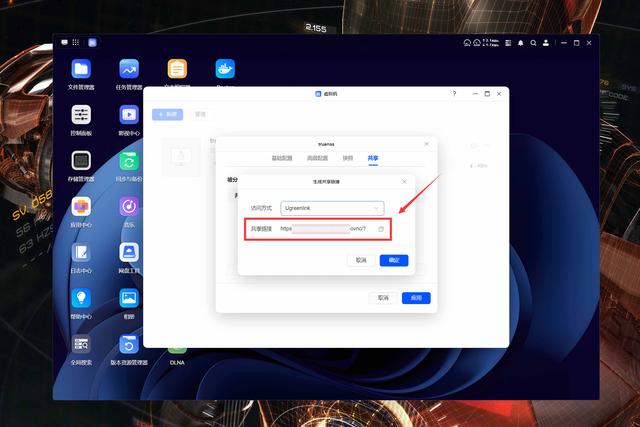
缺点和协同文档是一个问题,必须要跳转浏览器才能使用NoVNC控制,希望后面能优化成绿联客户端的内建窗口,不然太麻烦了。

3️⃣ 其他功能
虽然UGOS Pro目前的B端功能不多,但开发团队的态度还是很开放的,有需求或者建议都可以走客户端联系官方人员进行反馈哈。
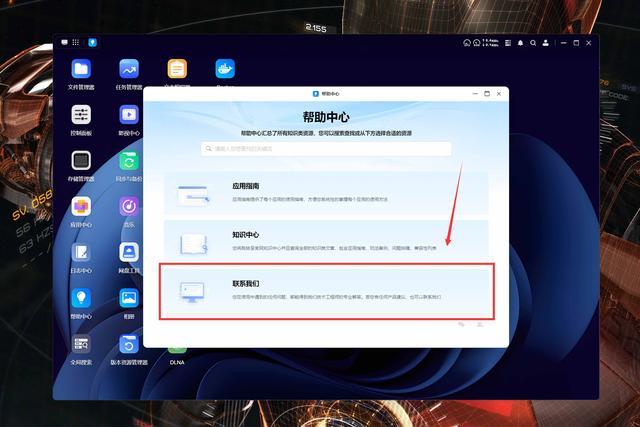 ⏹ 本文完
⏹ 本文完 